250x250
Notice
Recent Posts
Recent Comments
Link
| 일 | 월 | 화 | 수 | 목 | 금 | 토 |
|---|---|---|---|---|---|---|
| 1 | 2 | |||||
| 3 | 4 | 5 | 6 | 7 | 8 | 9 |
| 10 | 11 | 12 | 13 | 14 | 15 | 16 |
| 17 | 18 | 19 | 20 | 21 | 22 | 23 |
| 24 | 25 | 26 | 27 | 28 | 29 | 30 |
Tags
- 알고리즘 기술
- 결측값 처리
- 퍼셉트론
- 회귀 알고리즘 평가
- 수치 맵핑 기법
- 지도학습 분류
- 머신러닝 과정
- MSEE
- 스케이링
- 뉴런 신경망
- 학습용데이터
- 딥러닝 역사
- 불순도
- ICDL 파이썬
- 가중치 업데이트
- 명목형
- 수치형 자료
- 웹 크롤링
- 항공지연
- 데이터 전 처리
- LinearRegression 모델
- 경사하강법
- 지도학습
- 지니 불순도
- 데이터 분리
- 이상치 처리
- 더미 기법
- 다중선형 회귀
- 평가용 데이터
- 분류 머신러닝 모델
Archives
- Today
- Total
끄적이는 기록일지
11. [파이썬] 웹데이터 수집 자동화 - 웹 크롤링(2) 본문
728x90
11. [파이썬] 웹데이터 수집 자동화(크롬버전 확인, 크롬드라이버 설치)(1)
10. [파이썬] 예외처리 사용하기 1. 예외처리 try : 예외가 발생할 문장 except 예외 종류 : 발생하면 실행할 문장 else : 발생하지 않을 때 실행할 문장 2. ValueError 에러 #예외처리 예제1 #정상적인 경우
kcy51156.tistory.com
이전 포스팅을 이어서 진행하도록 하겠습니다.
4. 검색창에 검색어를 입력해 자동으로 검색하는 기능을 구현하기
1) 먼저 검색할 사이트를 정합니다. (RISS(리스,학술연구정보서비스)http://www.riss.kr/)
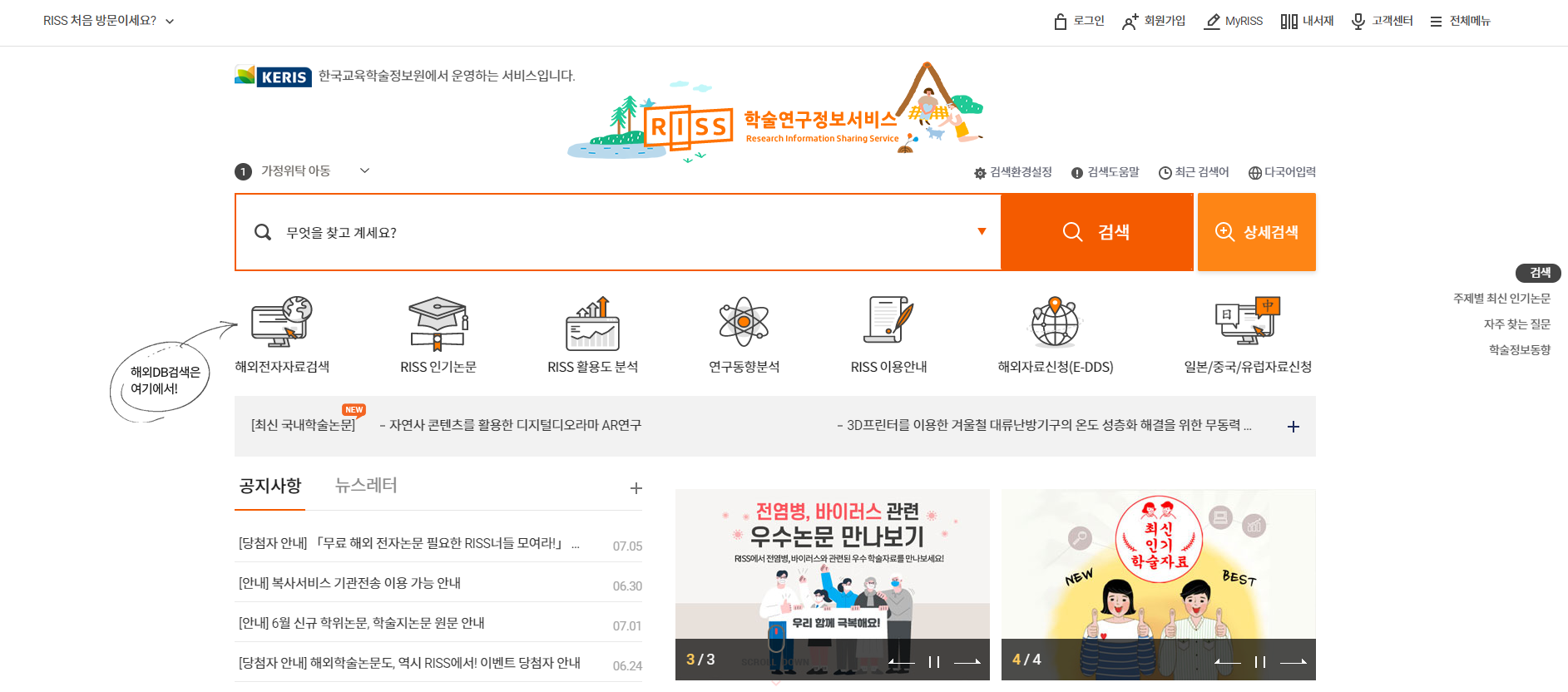
2) VS Code를 열어 폴더에 새파일(riss.py)를 생성해줍니다.

3) 웹 데이터 수집을 자동화하기 위해선 그 페이지의 요소들을 알아야하는데 F12(개발자 도구)를 누르면 요소들을 알 수 있는 창이 나타나게 됩니다.

4) 이렇게만 보면 어떤 요소가 어디있는 건지 알아보기 쉽지 않기 때문에 왼쪽 상단에 있는 아이콘을 눌러 원하는 요소를 빠르게 찾을 수 있게 됩니다.
우리는 검색창의 요소가 궁금하기 때문에 마우스를 검색창에 가져가면 요소이름이 "query"라는 것을 확인할 수 있습니다.

5) 다시 VS Code로 돌아와 자동화하는 코드를 작성해줍니다.
#riss.kr에서 특정 키워드로 논문/학술 자료 검색하기
#step1. 필요한 모듈 불러오기
from selenium import webdriver
import time
#step2. 사용자에게 검색 관련 정보들을 입력받기
print("="*100)
print("이 크롤러는 RISS사이트의 논문 및 학술자료 수집용 웹크롤러입니다.")
print("="*100)
query_txt = input('1.수집할 자료의 키워드는 무엇입니까?(여러 개일 경우 ,로 구분하여 입력):')
print("\n")
#strp3.크롬 드라이버 설정 및 웹 페이지 열기
chrome_path = "c:/py_temp2/chromedriver_91.exe"
#웹드라이버는 크롬브라우저 사용했고 그 권한을 driver에 넘겨준다
driver = webdriver.Chrome(chrome_path)
url = "http://www.riss.kr/"
driver.get(url)
#웹사이트가 너무 빨리 넘어가면
#웹사이트가 열리기도 전에 실행되는 경우가 있어 2초 쉬어준다.
time.sleep(2)
# 창을 최대 크기로 변경
driver.maximize_window()
time.sleep(2)
#step4. 자동으로 검색어 입력 후 조회하기
# query를 찾아 클릭하라고 명령한다.
element = driver.find_element_by_id("query")
#웹 페이지 특정요소 접근할 때 사용하는 방식
driver.find_element_by_id("query").click()
element.send_keys(query_txt + "\n")
6) 이제 실행을 해보면 "수집할 자료의 키워드는 무엇입니까"라는 입력창이 나오고 원하는 키워드를 입력하면 다음과 같은 창이 자동으로 실행되는 걸 볼 수 있습니다.


728x90
'파이썬' 카테고리의 다른 글
| 11. [파이썬] 웹데이터 수집 자동화 - 웹크롤링(크롬버전 확인, 크롬드라이버 설치)(1) (0) | 2021.07.03 |
|---|---|
| 9-1. [파이썬] HTML 기본문법 - 태그(tag) (0) | 2021.07.02 |
| 10. [파이썬] 예외처리 사용하기 (0) | 2021.07.02 |
| 9. [파이썬] HTML 기본문법 (0) | 2021.07.02 |
| 8. [파이썬] 디렉토리와 파일관리(SyntaxError 오류) (0) | 2021.07.02 |
Comments




